Kuinka lähettää live-valokuvia iPhonesta animoituina GIF-tiedostoina Twitterissä
Valokuvat Omena Sankari Live Valokuvat Viserrys / / March 19, 2020
Viimeksi päivitetty
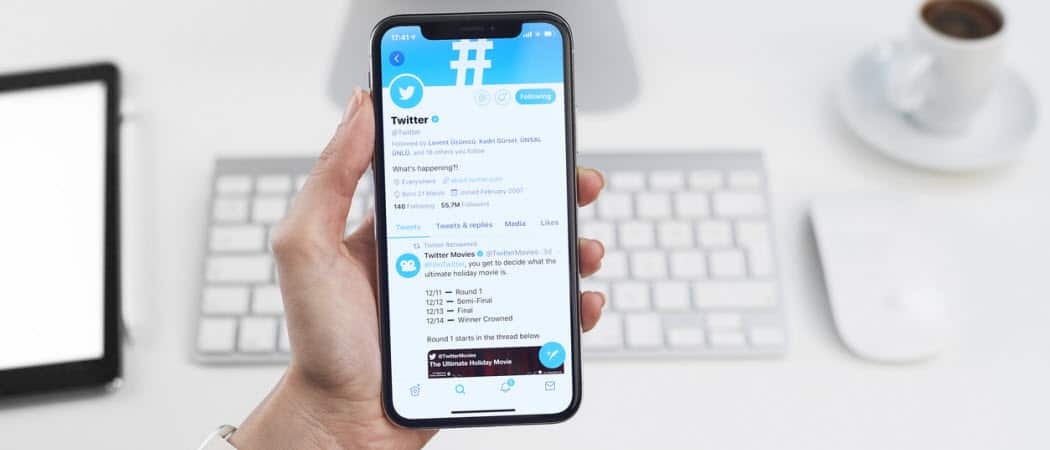
Live-valokuvien jakaminen muiden kuin Applen laitteiden omistajien välillä oli vaikeaa. Mutta nyt Twitter antaa sinun ladata ne sosiaaliseen verkostoon animoituina GIF-tiedostoina.
Yksi suurimmista edistyksistä mobiilikuvien ottamisessa viimeisen puolen vuosikymmenen aikana on Live Photos -esittelyn käyttöönotto. Valitettavasti näiden liikkuvien kuvien jakaminen muiden kuin Applen laitteiden omistajille on ollut lähes mahdotonta. Tähän asti se on. Twitter antaa nyt iPhonen tai iPadin laitteen omistajille mahdollisuuden jakaa Live Photos sosiaalisessa verkossa. Näin se toimii.
Mitä elävät valokuvat ovat?
Live Photos, joka esiteltiin ensimmäisen kerran iPhone 6s: llä vuonna 2015, antaa sinun ottaa kuvia, jotka heräävät eloon, kun kosketat niitä. Kuvat, jotka käyttävät 1,5 sekuntia ennen ja jälkeen kuvan ottamisen tuetulla laitteella, kuvaavat sekä liikettä että ääntä. Mikä parasta, otat Live Photo -kuvan samalla tavalla kuin teet perinteisen valokuvan.
Live Photos on saatavana iPhone 6s tai uudempi, iPad (5. sukupolvi) tai uudempi, iPad Air (3. sukupolvi), iPad mini (5. sukupolvi), iPad Pro (kaikki mallit) ja iPod touch (7. sukupolvi).
Live-kuvan ottaminen
Live-kuvan ottaminen tuetulla Apple-laitteella:
- Napauta Kamera sovellus.
- Varmista, että kamerasi on asetettu valokuvatila ja että Live Photos on kytketty päälle kameran yläosassa.
- Napauta suljinpainike ottaa valokuva.
Live-valokuvat ovat päällä oletuksena. Voit poistaa ominaisuuden käytöstä napauttamalla Kamera-sovelluksen yläosassa olevaa Live Photos -painiketta. Voit muuttaa oletusasetusta siirtymällä Asetukset-sovellukseen. Napauta sitten Kamera> Säilytä asetukset.
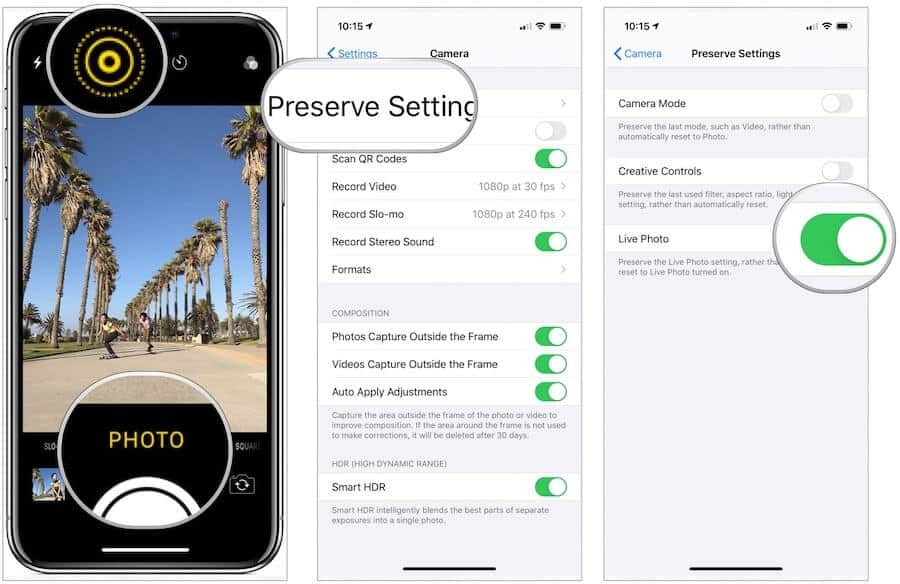
Tarkastellaan Live Photos -sovellusta tuetulla laitteella
Apple-laitteiden elävät valokuvat merkitään Valokuvat-sovelluksen kautta. Voit löytää ne kahdella tavalla. Valokuvat-sovelluksessa:
- Klikkaa Valokuvat -välilehti Valokuvat-sovelluksessa.
- Napauta a kuva, vieritä edestakaisin nähdäksesi lisää kuvia.
- Live-valokuvat on tunnistettu kuvan vasemmassa yläkulmassa.
Helpoin tapa löytää live-kuvia Photos-sovelluksesta:
- Napauta albumit välilehti.
- Vieritä alas, napauta Live Photos. Kaikki laitteesi Live Photos ovat tässä paikassa.
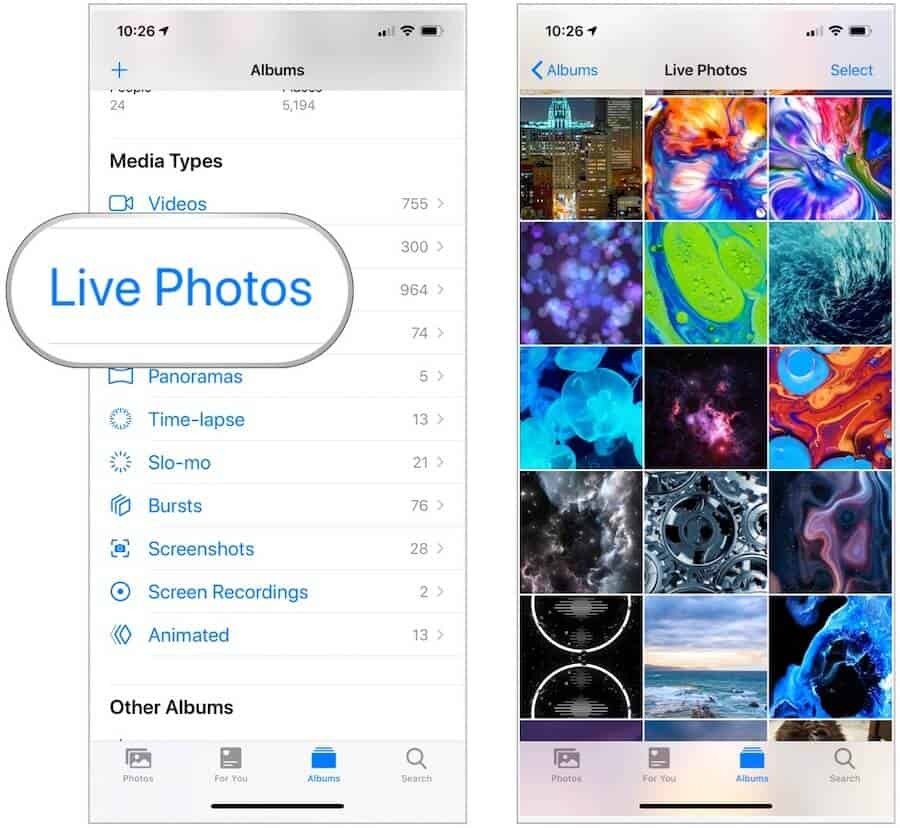
Aktivoidaksesi suoravalokuvan paina näyttöä tiukasti ja pidä sitä alhaalla. Huomaat liikkeen ja äänen tarvittaessa.
Live-valokuvien jakaminen
Live-valokuvien jakaminen muiden Apple-laitteiden omistajien kanssa:
- Mene Valokuvat sovellus.
- Napauta kuva haluat jakaa.
- Jos haluat jakaa valokuvan suorana valokuvana, napauta Jaa -painike vasemmalla painikkeella. Jos haluat jakaa Live Photo tavallisena kuvana (esimerkiksi henkilölle, jolla ei ole Apple-laitetta), napauta vasemmassa yläkulmassa olevaa Live-painiketta ja sitten Jaa-painiketta.
- Valita miten haluat jakaa valokuvasi. Jakamalla postin kautta Live Photo -asetuksena on pysäytyskuva.
Jos haluat tarkastella joltakin saamiasi live-kuvia, paina ja pidä painettuna, jotta ne tulevat elämään. Jos käytät Viestit-sovellusta Macissa, avaa se kaksoisnapsauttamalla Live Photo -kuvaketta. Live Photo toistetaan kerran. Toista se uudelleen napsauttamalla kuvan vasemmassa alakulmassa olevaa Live-painiketta.
Entä Twitter?
Uusi tuki tarkoittaa, että voit vihdoin jakaa Live-valokuvat Twitterin kautta. Näin tekemällä Live Photos muunnetaan automaattisesti yleiseksi animoituksi GIF-tiedostoksi. Sinun on käytettävä tuetun Apple-laitteen Twitter-sovellusta.
Live-kuvan jakaminen Twitterissä:
- Valitse virkamies Twitter-sovellus laitteellasi.
- Aloita twiitti kuten aina.
- Napauta kuva kuvaketta.
- Valitse Live Photo.
- hana Lisätä oikeassa yläkulmassa.
- Napauta GIF-kuvake kuvan vasemmassa alakulmassa. Oletuksena GIF-kuvake on deaktivoitu.
- Lopeta tweetin luonnos.
- hana piipittää kun valmis.
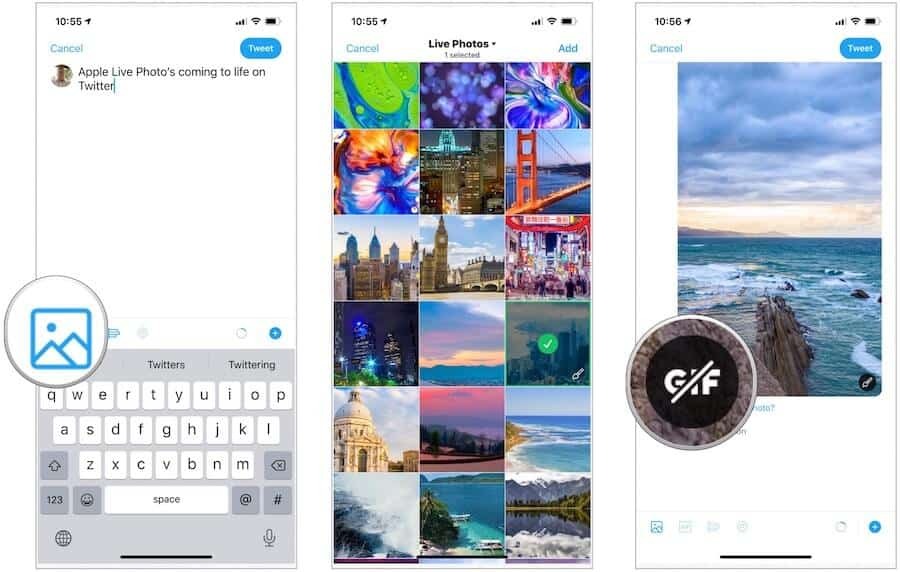
Se siitä! Valmiissa twiitissa näytetään Live Photo GIF-muodossa. Live Photo -äänet eivät kuitenkaan toimi Twitterin kautta.
Live-valokuvien vaihtaminen
Live-valokuvia voi muokata muutamalla tapaa, mukaan lukien mahdollisuus lisätä tehosteita. Kaikki muutokset tehdään tuetun laitteen Valokuvat-sovelluksessa.
Live-valokuvien muokkaaminen:
- Mene Valokuvat sovellus.
- Napauta kuva haluat muokata.
- Valita Muokata oikeassa yläkulmassa. Voit muokata Live Photos -kuvia samalla tavalla kuin mitä tahansa valokuvaa Photos-sovelluksessa.
- hana Tehty kun olet valmis muokkaamiseen.
Lisää efekti livekuvaan:
- Mene Valokuvat sovellus.
- Napauta kuva haluat lisätä tehosteen.
- Pyyhkäise ylös kunnes näet tehosteet.
- Valitse Loop, Bounce tai Long Exposure.
Valitsemasi tehoste on merkitty kuvan vasempaan yläkulmaan; paina tiukasti painettuna nähdäksesi sen heräävän elämään. Seuraavaan esimerkkiin Bounce-efekti lisätään:
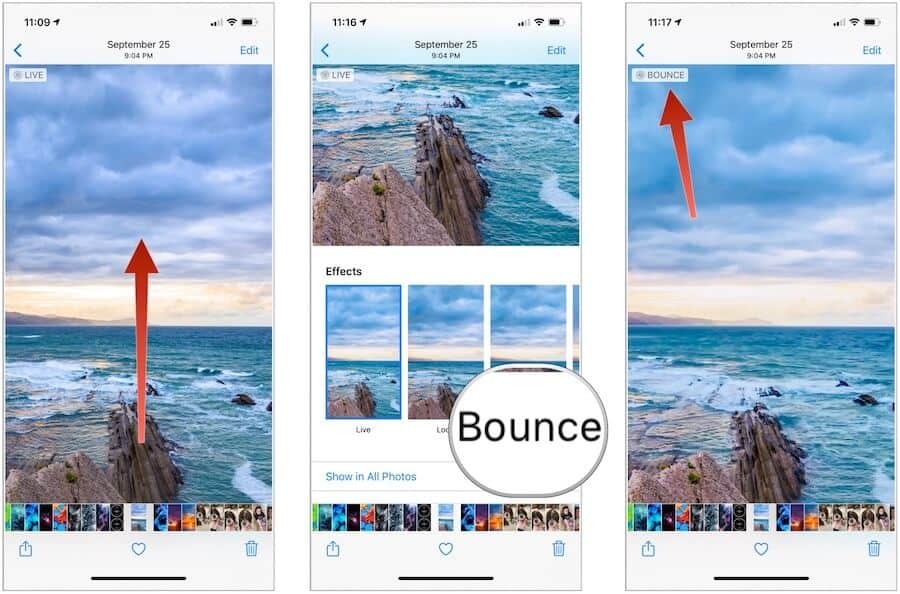
Live Photo -kuvakuvan vaihtaminen:
Live-valokuvat ovat vähän enemmän kuin kolmen sekunnin video, joka on aktiivinen vain, kun sitä painetaan tiukasti. Muuten kuva näyttää staattiselta kuin tavallinen kuva. Voit muuttaa avainkuvaa:
- Mene Valokuvat sovellus.
- Napauta kuva haluat muuttaa avainkuvan.
- valita Muokata.
- Liikkua liukusäädin vaihtaa kehystä.
- Vapauta sormi ja napauta sitten Tee avainkuva.
- Valita Tehty.
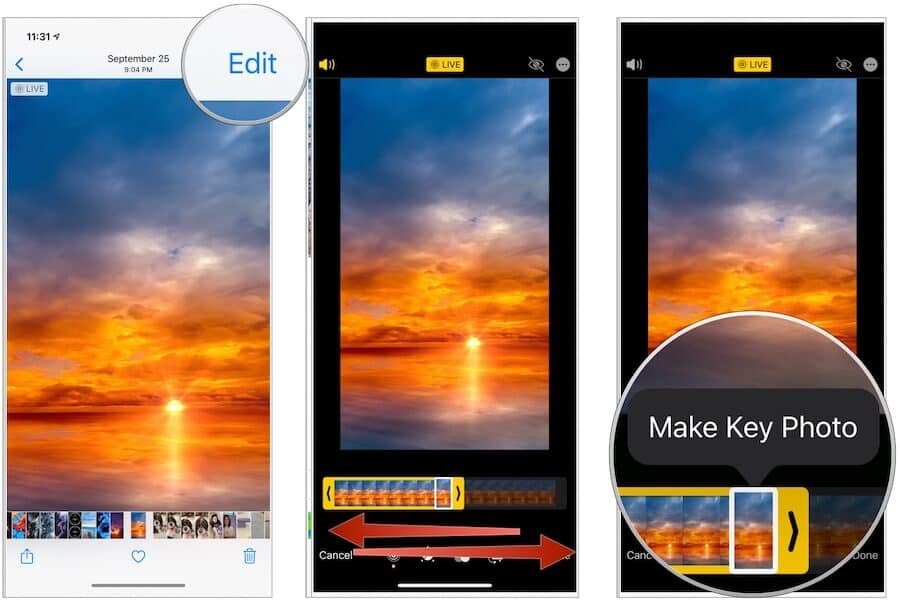
Viime aikoihin asti Live Photos oli jaettavissa vain Applen laitteiden omistajille. Nyt voit kuitenkin jakaa nämä kuvat GIF-tiedostoina Twitterin kautta. Muutos on tärkeä askel, ja sen pitäisi tehdä Live Photos suositusta.



